文章来源:柏慕进业
1)在设完楼板的表现填充图案以后,在三维视图中旋转模型,图案不跟随楼板旋转如图1;
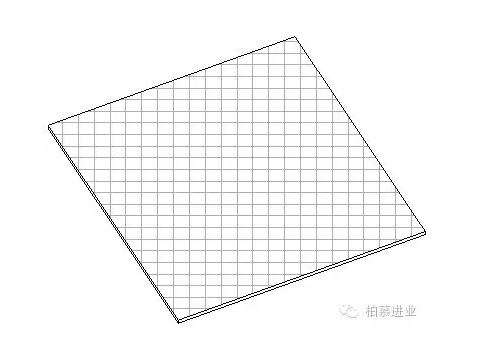
图1
2)遇到这种情况我们要知道绘图填充与模型填充的区别。
3)创建一块楼板如图2;
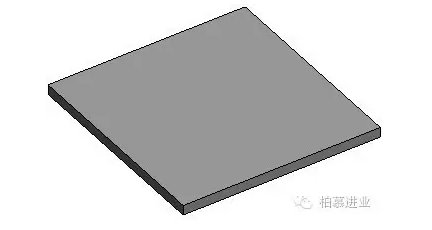
图2
4)为楼板添加面层并且设置好面层的材质为水磨石如图3;
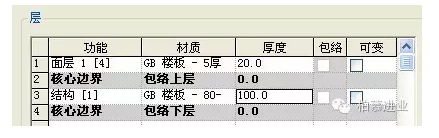
图3
5)点击面层材质后面的小方框出现材质框
下拉框出现如图4;
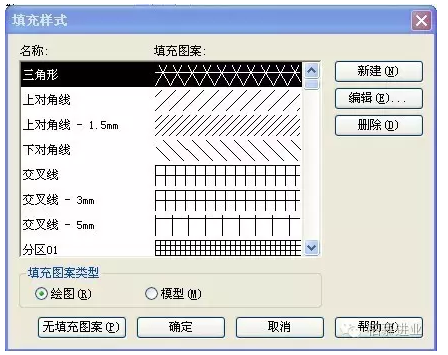
图4
6)在填充样式里面会看到有绘图和模型两个选项。我们填充的时候若选用绘图,填充上的图案不会在旋转模型的时侯同步旋转。若选用模型填充,填充上的图案会随模型一同旋转。
7)在绘图填充的时候,因为我们视图上的比例是1:100,而图案填充的比例是1:1,所以我们新建编辑我们所需要的填充方式的时候要按比例放大100,例如我们地砖是600的,我们就要创建“方格-6×6”的地砖填充方式如图5;
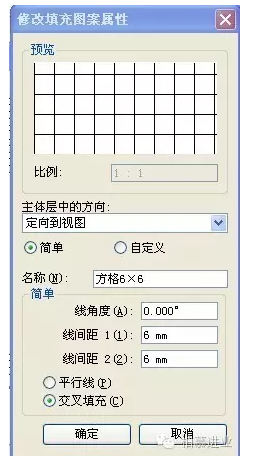
图5
8)如图6“地砖-6×6”即是刚刚创建的新的填充样式
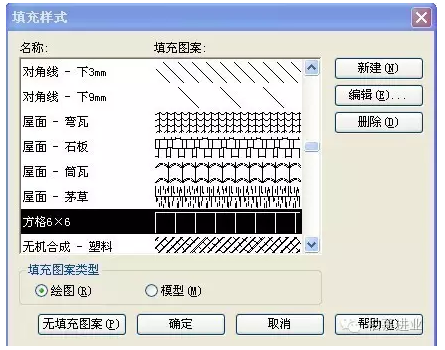
图6
9)我们填充完图案的平面显示如图7;
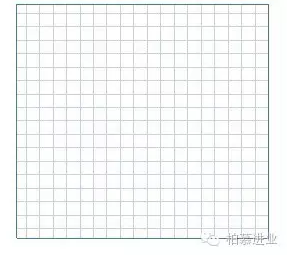
图7
10)我们填充完图案的三维显示如图8;
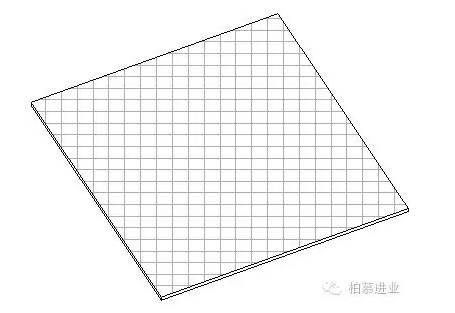
图8
11)由图9可以看到填充图案没有跟着模型旋转。
12)在模型填充的时候,因为模型填充是按照实际尺寸填充的。我们调填充的时候只要用实际数值即可如图9;
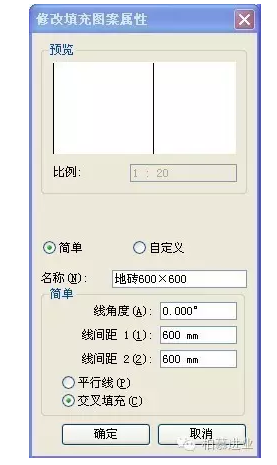
图9
13)“地砖600×600”即是刚刚创建的新的填充样式如图10填充完图案的平面显示如图11;
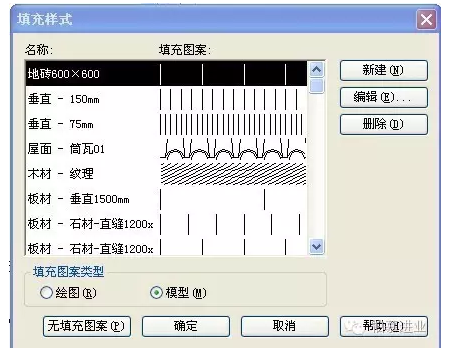
图10
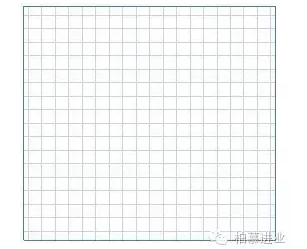
图11
14)我们填充完图案的三维显示如图12可以看到填充图案已经跟模型一起旋转了。

图12
Revit中文网作为国内知名BIM软件培训交流平台,几十万Revit软件爱好者和你一起学习Revit,不仅仅为广大用户提供相关BIM软件下载与相关行业资讯,同时也有部分网络培训与在线培训,欢迎广大用户咨询。
网校包含各类BIM课程320余套,各类学习资源270余种,是目前国内BIM类网校中课程最有深度、涵盖性最广、资源最为齐全的网校。网校课程包含Revit、Dynamo、Lumion、Navisworks、Civil 3D等几十种BIM相关软件的教学课程,专业涵盖土建、机电、装饰、市政、后期、开发等多个领域。
需要更多BIM考试教程或BIM视频教程,可以咨询客服获得更多免费Revit教学视频。
转载请注明来源本文地址:https://www.tuituisoft/blog/12164.html